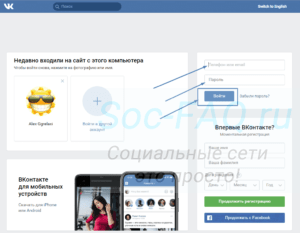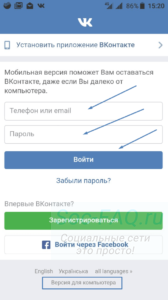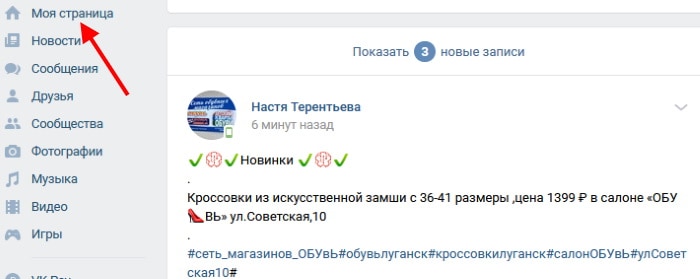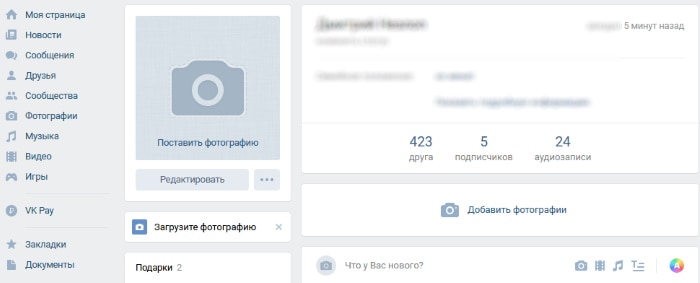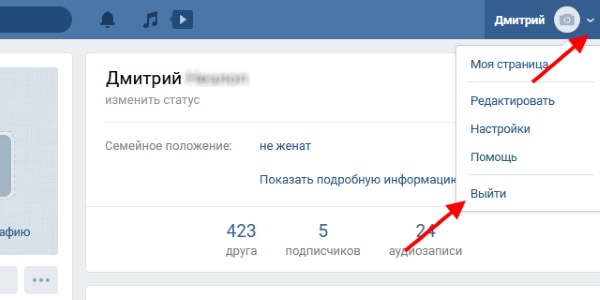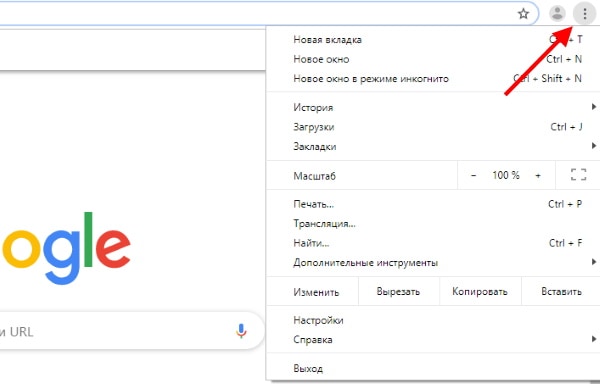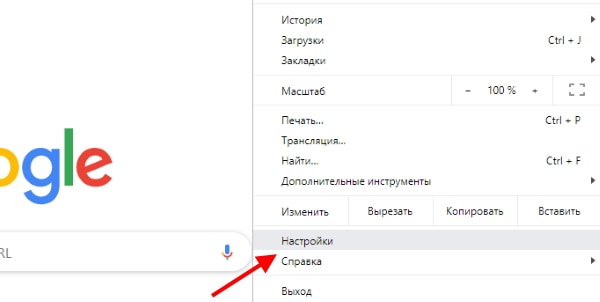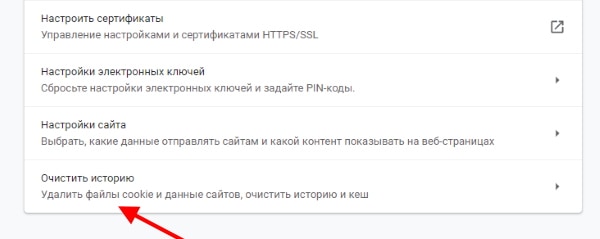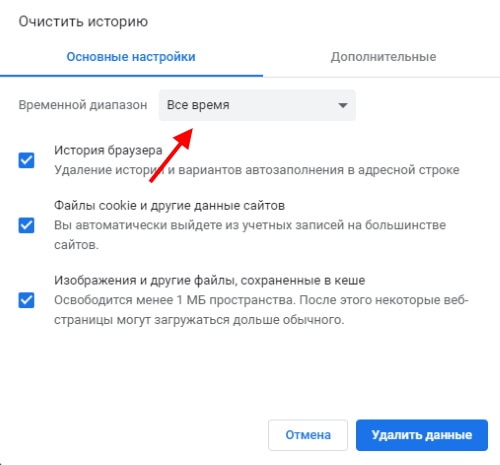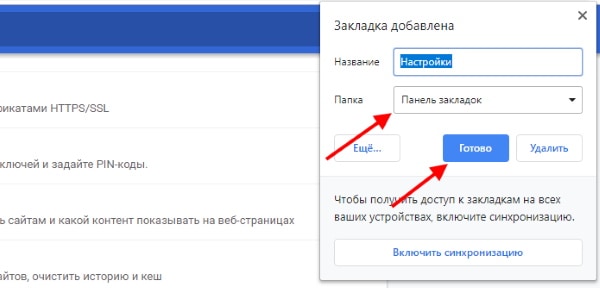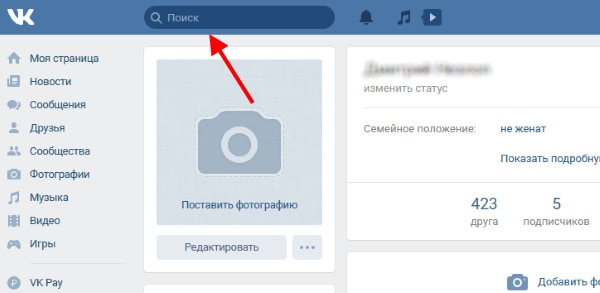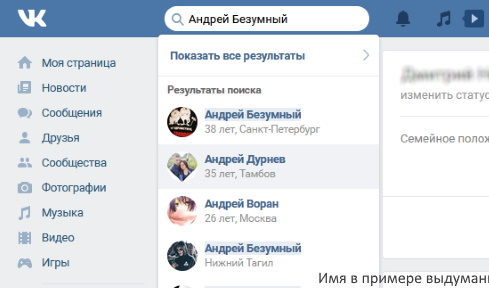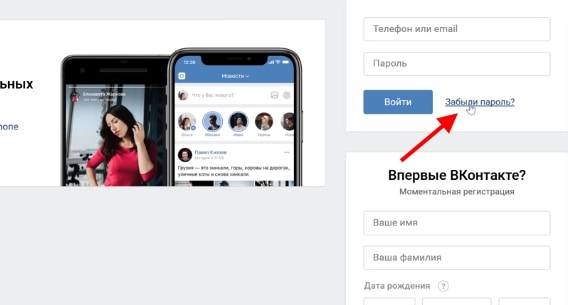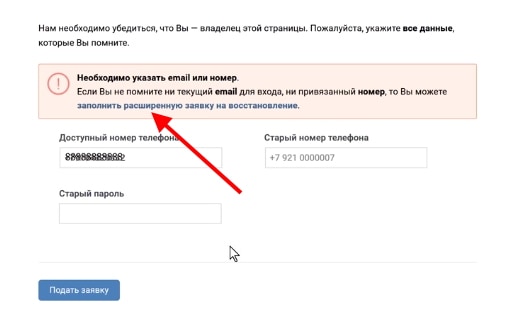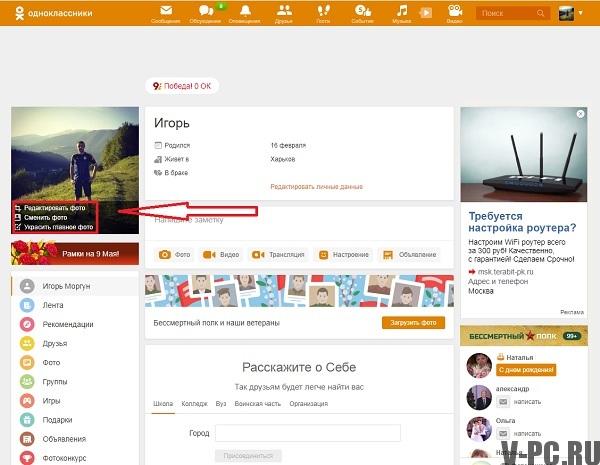Чтобы начать пользоваться всеми функциями социальной сети Вконтакте, Вам необходимо войти на свою страницу. Ниже вы найдете ссылки на страницу входа, а также пошаговую инструкцию для всех устройств – компьютера и телефона.
Содержание
- Войти на свою страницу Вконтакте
- Вход в ВК с компьютера и телефона через браузер
- Процесс авторизации на странице Вконтакте, через мобильное приложение
- Часто задаваемые вопросы
- Видео гид. Три варианта входа на свою страницу Вконтакте: с компьютера, телефона и через приложение
Войти на свою страницу Вконтакте
Для перехода к форме входа, нажмите на кнопку ниже.
Перед вами будет форма для входа. Необходимо заполнить два поля – логин и пароль. Введите ваши персональные данные, а затем нажмите на кнопку “Войти“.
Обращайте внимание на регистр букв и язык ввода, чтобы не допустить ошибку. Напоминаю Вам, в поле “Логин“, могут быть использованы следующие данные:
- Номер вашего мобильного телефона
- E-mail адрес
Вы получаете и настраиваете эти данные, на этапе регистрации страницы.
Вход в ВК с компьютера и телефона через браузер
Вы всегда можете зайти в социальную сеть, открыв сайт Вконтакте через браузер. Это можно делать с компьютера и мобильного телефона. Достаточно набрать в адресной строке ссылку:
https://vk.com
Либо найти сайт ВК, через любую поисковую систему.
Если Вы работаете с компьютера, то после перехода на главную страницу, откроется полная версия сайта. В правой части экрана размещена форма для входа. Здесь вводим учетные данные, и нажимаем кнопку “Войти“. Если все было указано правильно, вы авторизуетесь на своей странице.
В том случае, если вы просматриваете сайты через браузер вашего телефона, тогда автоматически отрывается мобильная версия сайта. Она выглядит вот так.
Здесь процесс не отличается. Вводим данные и осуществляем вход.
Обратите внимание. В мобильной версии сайта, доступны не все функции. Если Вам нужно открыть полную версию, вы всегда можете нажать на ссылку “Версия для компьютера“. В нашем примере она расположена в нижней части экрана.
Процесс авторизации на странице Вконтакте, через мобильное приложение
Разработчики создали официальное приложение. В нем собраны все необходимые функции. Его использование упрощает процесс взаимодействия с социальной сетью, при работе с мобильного.
Чтобы войти в свой профиль через приложение, скачайте и установите его. После этого находим значок в списке приложений, щелкаем по нему для запуска. На стартовой странице нажимаем кнопку “Войти“. Откроется форма – в ней заполняем данные, и снова нажимаем кнопку “Войти“.
Часто задаваемые вопросы
Возможно ли войти на страницу Вконтакте без регистрации?
Вы можете просматривать некоторые страницы в социальной сети, не создавая аккаунт. Но гостевые функции сильно ограничены. Чтобы войти к себе на страницу, и получить полный доступ к социальной сети, ее предварительно нужно создать.
Обязательно нужно указывать пароль?
Да, обязательно. Чтобы зайти к себе на страницу Вконтакте прямо сейчас, нужно перейти к форме входа, ввести логин и пароль. Без учетных данных, процедура будет невозможна. Обратите внимание, если настроены дополнительные меры безопасности, будет необходимо подтверждать вход через код или смс сообщение.
Видео гид. Три варианта входа на свою страницу Вконтакте: с компьютера, телефона и через приложение
Вам удалось войти на свою страницу Вконтакте? Представленная информация оказалась полезна? Пожалуйста, поделитесь своим мнением в комментариях!
( 51 оценка, среднее 3.49 из 5 )
Как войти на личную страницу
Социальные сети, почтовые ящики, различные интернет-форумы завоевали необычайную популярность. Все больше людей предпочитает интернет-общение. Но перед началом разговора с кем-либо в сети необходимо пройти авторизацию.

Инструкция
Открытие личной страницы в социальных сетях или форумах требует обязательной авторизации. Авторизация – это подтверждение личности «хозяина» страницы, она создана для защиты аккаунта и личных данных пользователя. Поскольку активность злоумышленников увеличивается, и процесс авторизации становится сложнее, однако это не составляет проблем для того, кто помнит данные, введенные при регистрации на сайте.
Откройте сайт, на который хотите войти под своим именем. Найдите кнопку «Войти» или «Авторизироваться», кликните по ней левой кнопкой мыши. Перед вами откроются поля для ввода личных данных. Поле «Логин» предназначено для записи имени, под которым вы регистрировались. Это не всегда должно быть ваше настоящее имя или имя, которое видят все пользователи на вашей главной странице. Некоторые сайты заменили логин на адрес электронного ящика, к которому при регистрации была привязана личная страница на сайте. Введите адрес своего e-mail, не забыв указать и домен, на котором он зарегистрирован.
Некоторые сайты, например социальная сеть «Вконтакте», предоставляют забывчивым пользователям выбор при авторизации: вместо электронного адреса они могут написать номер сотового телефона, к которому привязан аккаунт. Вы можете без опасения ввести номер своего телефона, ведь он будет скрыт для остальных пользователей, он нужен лишь для опознавания вашей личности.
Следующим шагом авторизации будет ввод пароля в следующее окно специальной формы. Напишите пароль, который вводили при регистрации в системе. Постарайтесь, чтобы никто не увидел и не смог запомнить ваш пароль.
Если вы заходите на свою страницу с чужого компьютера, не забудьте поставить галочку у окна «Чужой компьютер». Теперь введенные вами данные удалятся, когда вы выйдете из системы.
Если вы открываете свою страницу с незнакомого компьютера или из другого города, социальная сеть активирует дополнительную степень защиты. Перед вами в случайном порядке будут появляться фотографии ваших друзей, а также незнакомых вам людей. При этом вы должны будете указать имена своих знакомых, запечатленных на фотографии. Только при подтверждении своего знакомства с этими людьми вы сможете зайти на свою страницу.
Если вы забыли логин или пароль, указанные при регистрации, обратитесь за помощью администрации сайта или ответьте на дополнительные вопросы, нажав по ссылке «Забыли пароль».
Обратите внимание
Будьте внимательны при авторизации. Соблюдайте регистр и раскладку букв в том же положении, что и при регистрации.
Войти на сайт
или
Забыли пароль?
Еще не зарегистрированы?
This site is protected by reCAPTCHA and the Google Privacy Policy and Terms of Service apply.
Каждый человек зарегистрирован как минимум в одной социальной сети. Заводят свои страницы даже пожилые люди и маленькие дети. Для стариков — это возможность найти друзей юности, сослуживцев и коллег по работе. Дети любят играть в игры, которых очень много в соцсетях. Одноклассники — предпочитают люди в возрасте. А страницу в ВК заводят преимущественно молодые люди. В этой статье вы сможете узнать, как отыскать свою страницу разными способами в ВК.
- Где искать свою страницу во ВКонтакте
- Каким образом входить в ВК сразу без ввода логина и пароля
- Как найти свою старую страницу в ВКонтакте
- Восстанавливаем доступ к аккаунту ВК, если данные для входа утеряны
- Что делать, если браузер не заходит на мою страницу в VK
Где искать свою страницу во ВКонтакте
Страница пользователя в ВК — это его профиль, где отображаются личные данные, адрес проживания, список друзей, любимой музыки и др. Как только мы открываем из вкладки в браузере или из поисковой выдачи соцсеть ВК, мы видим страницу новостей. Это сводка всех новостей ваших друзей. В новостях отображаются все публикации, которые выложили ваши друзья, их записи, предложения, обсуждения. Если вы напишите на своей стене любую новость, то друзьям также будут видеть её на своих страницах.
Чтобы попасть на свою страницу с вашей стеной Контакте, необходимо нажать на ссылку в меню «Моя страница».
Она расположена первой в блоке меню. Сразу же после этого вы окажитесь на своей странице, где виден ваш аватар, стена и публикации.
А также список друзей, подарков и т. д. Многие пользователи могут до сих пор не знать, что свою страницу можно открывать из закладок браузера. Так значительно удобнее и не нужно вводить каждый раз свои данные в поле «Логин» и «Пароль».
Каким образом входить в ВК сразу без ввода логина и пароля
Чтобы сразу открывать свою страницу ВКонтакте без ввода своих данных, вам необходимо для начала выйти из своей страницы.
Затем выполните следующие действия:
- Нажмите на блок со своим ником в верхней строке;
Выберите вверху стрелку и нажмите кнопку «Выйти»
- Выберите кнопку «Выйти»;
- Затем откройте меню браузера, нажав верху кнопку с тремя точками;
- Выберите пункт «Настройки»;
- Затем опустите страницу вниз, чтобы найти «Дополнительные» настройки и нажмите курсором по нему;
- Пролистайте ещё немного страницу вниз и выберите «Очистить историю»;
- Выберите в новом окне вкладку «За всё время» и поставьте галочки на всех пунктах;
Установите значение «За всё время»
- Нажмите кнопку «Удалить данные».
Теперь нужно снова перейти на главную страницу ВКонтакте по адресу https://vk.com/. Введите свои данные в соответствующих пустых полях. Нажмите кнопку «Войти». Браузер покажет блок, в котором вы можете сохранить свои данные для входа. Согласитесь на сохранение. Затем нажмите вместе клавиши CTRL+D и выберите пункт «Панель закладок», чтобы закладка отображалась на видном месте. Нажмите кнопку «Готово».
Закладка будет видна в браузере, и вы сможете быстро открыть свою страницу в ВКонтакте.
Если панель закладок не отображается вверху браузера:
- Выберите снова кнопку «Меню»;
- Наведите курсор на пункт «Закладки»;
- И выберите в дополнительном окне «Панель закладок».
Теперь все ваши сохранённые сайты будут отображаться в верхней панели браузера. Достаточно одного клика по ним, чтобы открыть соответствующий сайт.
Как найти свою старую страницу в ВКонтакте
Большинство пользователей во ВКонтакте имеют старые аккаунты, к которым доступ утерян по разным причинам. Это могло произойти из-за утери SIM-карты или мобильного телефона, к которому была привязана страница. Или владелец аккаунта сменил свой номер, не задумываясь, что к нему привязаны страницы социальных сетей. И теперь связь с прошлым профилем в ВК утеряна. Но мы можем их найти через поиск в ВК.
Чтобы найти свою старую страницу в Контакте:
- Воспользуйтесь поисковой строкой на главной странице ВК;
- Введите своё имя в строке;
Введите ваше имя старого аккаунта
- Нажмите на строку «Показать результаты»;
- В результатах найдите раздел «Люди» и выберите «Показать всех»;
- Найдите свой профиль среди остальных.
Если вы найдёте его среди прочих пользователей ВКонтакте и не сможете получить к нему доступ, то постарайтесь получить данные от своей старой страницы.
Восстанавливаем доступ к аккаунту ВК, если данные для входа утеряны
Если вы не знаете только пароль для входа, но телефон, который указан как логин у вас есть, вы достаточно просто сможете вернуть страницу. Для этого в форме для входа нужно нажать соответствующую ссылку и следовать подсказкам. Но мы поговорим о другом случае, когда номер телефона недоступен.
Для попытки восстановить страницу также нужно будет нажать на ссылку «Забыл пароль» в форме для входа:
- Далее от нас требуют номер телефона для восстановления данных. Нажмите ссылку ниже «Нажмите сюда»;
Нажмите на ссылку «Нажмите сюда»
- Следующая форма требует от нас ссылку на нашу страницу, от которой мы потеряли данные. Необходимо снова найти свою страницу, как мы делали это в главе выше и скопировать адрес или ID страницы. После вернуться в форму для восстановления и вставить этот адрес. Для продолжения нажмите кнопку «Далее»;
- Страница далее требует от нас ввода всех данных в пустых полях. На ней также изображена фотография профиля. Мы можем вернуться назад для ввода нового ID, если это не наша страница. Введите в форме: новый мобильный телефон, телефон, к которому привязана страница, старый пароль от профиля. По возможности введите всё. Новый телефон можно вводить, если к нему ещё не привязана новая страница ВКонтакте;
Введите новый, старый телефоны, а также пароль от старой страницы
- Нажмите ниже в форме — «Подать заявку»;
- Если вы не можете ввести никаких данных, кроме своего нового мобильного телефона, вам будет предоставлена новая, более расширенная форма для ввода данных. Перейдите на неё по ссылке после нажатия кнопки «Подать заявку»;
- Если вы открыли расширенную форму, необходимо будет загрузить изображение, которое сделано на фоне данной заставки на компьютере. При этом фотография должна быть в хорошем качестве.
Вашу страницу администрация ВКонтакте сможет разблокировать только в том случае, если на старом аккаунте в качестве аватар — ваша фотография. В этом случае они будут сверены, и вы получите ответ на указанный телефон.
Что делать, если браузер не заходит на мою страницу в VK
Иногда появляются сложности со входом на свою страницу ВКонтакте.
| Проблема: | Решение: |
|---|---|
| Причиной могут быть сетевые сбои на стороне пользователя. Или временные неполадки с серверами системы ВК. | В любом случае вы можете попытаться устранить эти неисправности самостоятельно. Если страница не открывается — убедитесь, что проблема появляется только с этой социальной сетью. Попробуйте открыть другие сайты: поисковую систему Google или Яндекс. Открыть новостные сайты, которые ранее работали без проблем. |
| Если ни один сайт не открывается, проверьте подключение к интернету. | Перезагрузите компьютер и роутер. И снова попытайтесь открыть свою страницу в ВК. Возможно, необходимо позвонить своему провайдеру и уточнить, есть ли в данный момент проблемы с интернетом. Или сеть отсутствует только на вашем ПК. Попробуйте вынуть интернет-кабель и вставить его снова в порт. Попросите помочь с настройкой интернета своего провайдера или знакомого, который в этом разбирается лучше вас. |
| Если проблема только с сайтом ВК. | Можно также попытаться устранить проблему. Для её решения нужно почистить историю, кэш и куки браузера. Как мы проделывали это в разделе выше. Вы можете не удалять все данные браузера сразу. А почистить куки и кэш только для сайта ВК. Для этого нужно выбрать вместо «Удалить историю» пункт выше — «Настройка сайта». И в поиске ввести адрес социальной сети. Чтобы найти свою страницу ВКонтакте здесь и почистить для неё куки. После этого снова попробуйте посетить сайт. |
1. Откройте любой браузер на вашем компьютере (например, Google Chrome, Mozilla Firefox, Opera и т.д.).
2. В адресной строке браузера введите “vk.com”.
3. Нажмите на клавишу Enter на клавиатуре.
4. Вы увидите главную страницу Вконтакте, где вам будет предложено ввести свой номер телефона или email и пароль.
5. Введите свой номер телефона или email в соответствующее поле.
6. Введите свой пароль в соответствующее поле.
7. Нажмите на кнопку “Войти”.
8. Если вы ввели правильные данные, то вы увидите свою страницу Вконтакте.
8,8 K
Cпасибо, но как зайти в браузер? Можешь написать более подробный обзор на это
Комментировать ответ…Комментировать…
Страховой эксперт “Консалт Гарант” · 10 мая
Если у вас есть аккаунт Вконтакте, то заходите на страницу так:
Переходите на сайт vk.com
Обычно, если вы уже были авторизованы в аккаунте, сразу появится ваша страница. Если нет:
Соответственно, вводите телефон или почту. Не просто какие-то, а с которыми регистрировались!
Далее вводите пароль.
Нажимаете “Продолжить” и входите в аккаунт.
В 99% случаев всё нормально… Читать далее
2,0 K
Если вы уже авторизовались когда-то в аккаунте, то переход на вашу страницу будет автоматически. Только если не пер… Читать дальше
Комментировать ответ…Комментировать…
Если Человек Забыл Пароль То Надо По Номеру Телефона По Электронной Почте Или Написать Ссылку На Свою Страницу Для Этого Надо Скопировать id И Готово
381,0 K
Да пошли они нахер со своей псевдосуперзаботой о сохранности конфиденциальных данных пользователей!
Комментировать ответ…Комментировать…
Меня зовут Юлия,мне 36 лет!Живу в небольшом п.г.т Турки,Саратовской области.Работаю в… · 3 мая 2021
Добрый вечер!К чему такие вопросы?Если есть логин,пароль либо номер от ВК,то все это вводишь и заходишь!Если нет странички в ВК,то создать и зайти,но только с фотографией,без нее никак!
606,4 K
всё есть. а не открывает. говорит, введите код из личного сообщения. ГДЕ его брать, этот код? в почте его нет. на телефоне тоже
Комментировать ответ…Комментировать…
На Яндекс Дзен в блоге https://zen.yandex.ru/reshaem_test_mathematics
пишу статьи, видео… · 2 мар 2021
Так как я пишу статьи и видео на Яндекс Дзен, то распространять их мне помогает в том числе и ВКонтакте. Только набираю в поисковике (чаще в Яндексе) 2 буквы вк, сразу выходит именно моя страница в ВКонтакте.
Другое дело, если на компьютере 2 или больше пользователей, тогда нужно пройти все этапы входа, начиная с почты(или логина), по которой вы регистрировали страницу… Читать далее
337,0 K
ПАРОЛЯ НЕТ ТОЛЬКО № ТЕЛЕФОНА 9526757486
Комментировать ответ…Комментировать…
С какого хрена, захожу на свою страницу, а вместо меня появляется какой-то Сеня Дашкевич. Администрация Вконтакте. Вы что там надрочили? Или это чудеса в решете?
150,2 K
Видимо, обдолбанные или пьяные.
Комментировать ответ…Комментировать…
Для начала введите свой номер телефона, логин, пароль, свою имя и фамилию, укажите свою дату рождения и код подтверждения, выберите какая у вас страна, город и .т.
93,8 K
И не устали собирать все эти данные кому они интересны !!!!!!
Комментировать ответ…Комментировать…
Если долго не входите на свою страницу в соцсетях они просят ваш тел. чтобы проверить не изменилось ли что у вас, чтобы постоянно держать вас на привязи.
65,2 K
Мы у нашего государство уже давно на привязи за 82+ , уймитесь с вашимы ноу хау !!!!!!!!!
Комментировать ответ…Комментировать…
зайти не проблема. проблемы начинаются в прцессе работы. и кто виноват прайдер или хз не узнаешь наверное никогда. вариант кнопочный телефон и нервы спокойны.
47,4 K
Это действительно дурдом на свою страницу не могу зайти как-будто это секрет
Комментировать ответ…Комментировать…
Ввести логин или номер телефона и пароль, а потом при попытке попасть на свою страницу каждый раз это повторять и мысленно благодарить всех за такой “простой и совершенный” способ входа
53,3 K
Как вы достали со своей заботой о моей секретности и безопасности. Раньше нажал кнопку и вошел на свою страницу, а… Читать дальше
Комментировать ответ…Комментировать…
Ответы на похожие вопросы
Моя страница в Одноклассниках — это личный профиль каждого пользователя, в котором содержится указанная о нем информация, фотографии. Доступна для просмотра определенным спискам и группам лиц созданным пользователем в настройках.
Войти в Одноклассники мою страница можно по прямой ссылке ниже.
Содержание
- Моя страница в Одноклассниках — Вход
- Зачем нужна страница на Одноклассниках?
- Сайт Одноклассники не работает, что делать?
- Одноклассники «Моя страница» вход
- Что есть на личной странице в Одноклассниках?
- Настройки своего профиля
- Как войти без логина и пароля в Одноклассники?
Моя страница в Одноклассниках — Вход
Для перехода на «Мою страницу» в Одноклассниках, можно воспользоваться ссылкой:
В новой вкладке браузера откроется главная страница социальной сети.
Зачем нужна страница на Одноклассниках?
Если еще нет созданной страницы, то с инструкцией по созданию можно в статье Регистрация.
Важность страницы с профилем трудно переоценить, ведь кроме своей первоначальной задачи, она позволяет пользователю предстать перед виртуальными друзьями во всей красе, рассказать о собственных интересах, предпочитаемой музыке, интересных видео или фотографий. Желаете обзавестись собственным интернет-блогом? Не существует проще сервиса, ведь с помощью аккаунта в социальной сети, вы можете рассказать своим друзьям или знакомым о личных переживаниях, эмоциях или интересах.
- Каждый пользователь имеет индивидуальную страницу на которой отображены его личные данные. Они доступны для просмотра всем пользователям, даже тем кто не зарегистрировался в сети. Рекомендуем выкладывать только те данные которые хотите показать незнакомым людям.
- Раздел «Гости» показывает пользователей, кто заходил на страницу. Не все гости будут отображены в этом списке, те кто используют статус невидимки в Одноклассниках не будут отображены в нем. Отображение гостей это одна из особенностей этой социальной сети.
- Самые востребованные разделы: сообщения, оповещения, оценки и гости. В верхней панели указаны имя и фамилия и другие данные человека(возраст, страна, город и другая информация).
Если ваши данные для входа не сохранились в браузере при нажатии «Запомнить меня», их необходимо вводить каждый раз при входе. Обычно же все пароли сохраняются, и для входа будет достаточно открыть вкладку и войти в Одноклассники на свою страницу.
Сайт Одноклассники не работает, что делать?
- Если доступ к социальной сети закрыт через ограничениями для территории Украины или администратором в каком то месте, в статье Обход блокировки сайта Одноклассники описаны возможные способа для обхода блокировок.
- Не получается войти на свою страницу в Одноклассниках из за неизвестных причин, смотрите ответ в статье Почему не могу войти в Одноклассники, в ней собраны самые встречаемые проблемы и их решения.
Читайте также: Как пользоваться Яндекс Диском
Одноклассники «Моя страница» вход
Здесь указана личная информация, открытая для просмотра: фамилия и имя, город и дата рождения, семейное положение. При первом входе на станицу вы увидите простое меню в верхней панели, оно считается основным, и содержит главные разделы: сообщения, обсуждения, оповещения, друзья, гости, события, музыка. Кликнув на пункт из дополнительного меню можно более детально ознакомиться со всей интересующей информацией.
Нажав на любой пункт дополнительного меню, можно подробно ознакомиться со всей информацией:
- Вкладка «Друзья» покажет ваших знакомых, друзей и родственников;
- «Фото» содержит личные альбомы;
- Слева вы увидите фотографию своего профиля, которая называется в интернете аватаркой, и функциональная кнопка для добавления личных фотографий;
- Правая сторона страницы информационная. Здесь показываются возможные друзья. Социальная сеть, помогает искать новых друзей, совершая для этого подсказки;
- С правой стороны страницы присутствует список с друзьями, которые в недавнем времени произвели вход. Вы всегда можете быть ознакомлены со списком, кто из друзей на данный момент онлайн;
- Справа указываются все ближайшие мероприятия, которые будут проходить в вашем окружении, а также ваши сообщества.
Как войти в свой профиль? Сделать это можно если уже зарегистрированы в социальной сети. Можно сразу сделать ее как стартовую страницу в своем браузере. Используйте виджет, для мгновенного входа на Одноклассники «Мою страницу» в социальной сети Одноклассники. Или «Добавить в закладки» эту страницу.
Что есть на личной странице в Одноклассниках?
Лицо вашей страницы — это аватарка. Используйте красивую фотографию, сменить или отредактировать ее можно, наведя на аватарку мышью и выбрав нужную функцию.
Читайте также: Моя страница Вконтакте вход в профиль
- «Сообщения» — размещаются отправленные или полученные сообщения. После нажатия на раздел появляется окно с перепиской.
- «Обсуждения» — содержит диалоги друзей о тех или иных событиях.
- «Оповещения» показываются различные уведомления, например добавления в список друзей и уведомления из онлайн-игр.
- «Гости» — фиксирует каждого пользователя, который посетил профиль в течении последних 30 суток. После этого времени они автоматически убираются из списка.
- «Оценки» — показаны все оценки, поставленные пользователями к фотографиям.
- «Музыка» — является сервисом для прослушивания композиций. Это бесплатная функция, но скачивание песен запрещено: их можно включать, только находясь в социальной сети.
- «Друзья» — показываются возможных друзей, которых подобрала система по специально разработанному алгоритму. Здесь также показывается список групп, мероприятий и друзей, которые сейчас онлайн.
- «Фото» — содержит альбомы и фотографии. Их всегда можно изменить или удалить.
- «Группы» — показывают все сообщества, созданные лично и которые в подписке.
- «Игры» — сервис для онлайн-игр.
- «Мероприятия» — позволяют организовать собственные события и приглашать друзей. Сразу можно пригласить всех знакомых на день рождения либо другой праздник.
- «Статусы» — содержит все статусы, когда-либо помещённые на личную страницу. Происходит не удаление с неё, а перемещение в указанный раздел Одноклассников.
- «Видео» — находится большой архив роликов различной тематики.
- «Подарки» — сохраняют полученные презенты.
Настройки своего профиля
В правом верхнем углу нажав на стрелочку вниз возле аватарки, содержится дополнительное меню «О себе». Там можно редактировать личные данные. Введя необходимую информацию, подтверждаем изменения кнопкой «Сохранить».
Как войти без логина и пароля в Одноклассники?
Это становится возможным лишь в единственном случае, когда незавершенная сессия была сохранена вашим браузером, других известных способов нет и существовать не может. Другими словами, чтобы войти без логина и пароля в браузере должны быть сохраненные данные для успешного входа. Остальные варианты возможны исключительно при прохождении авторизации посредством введения данных.